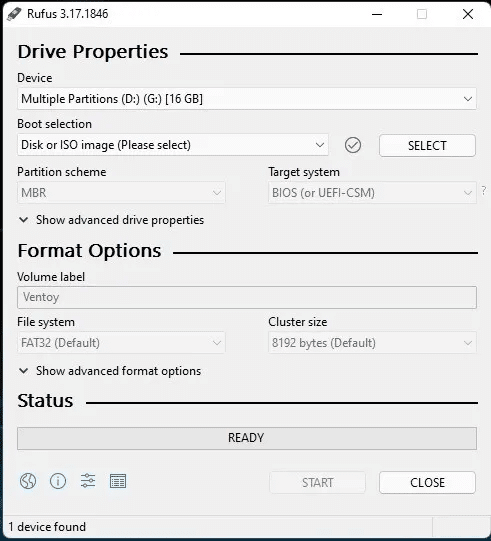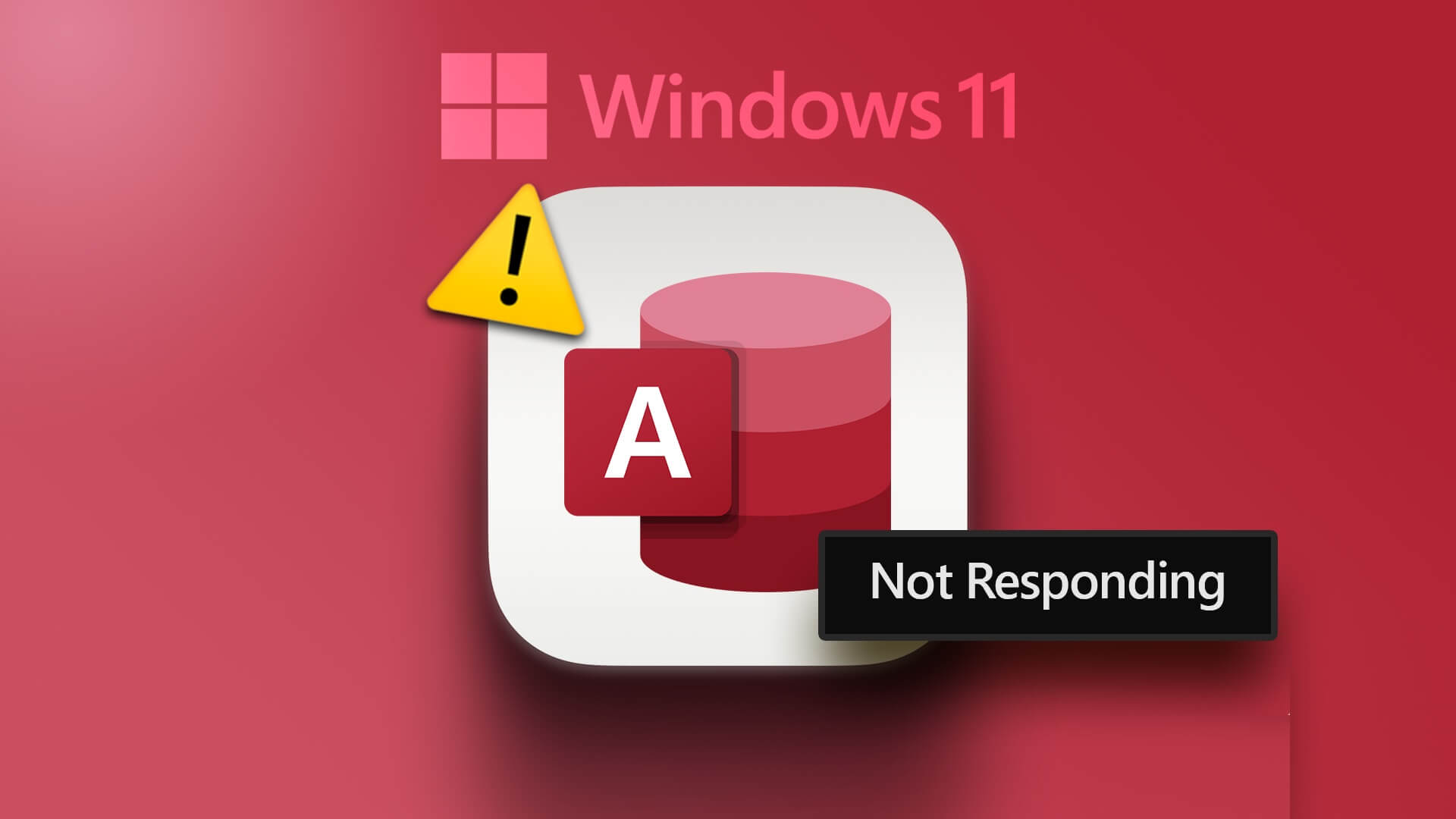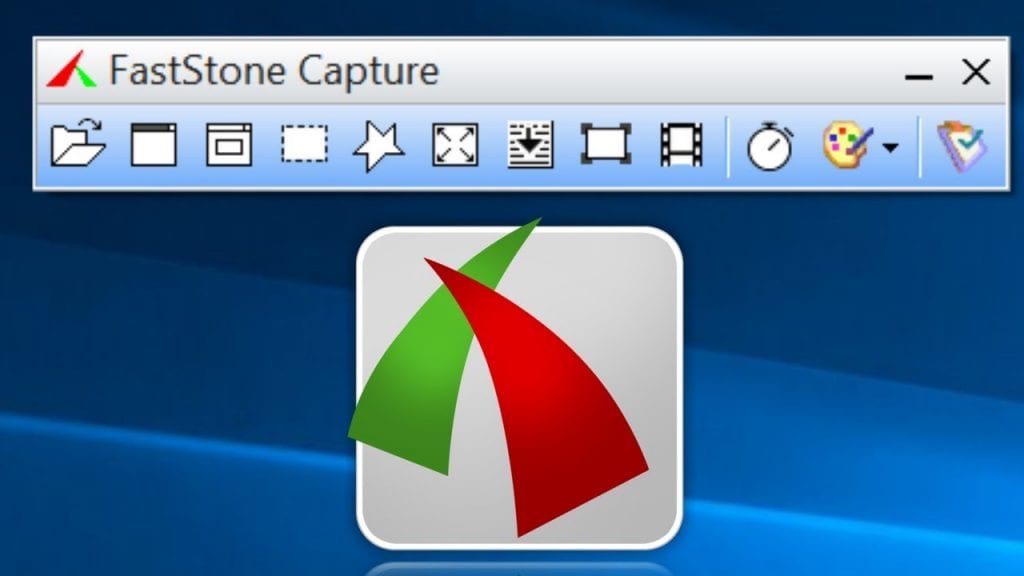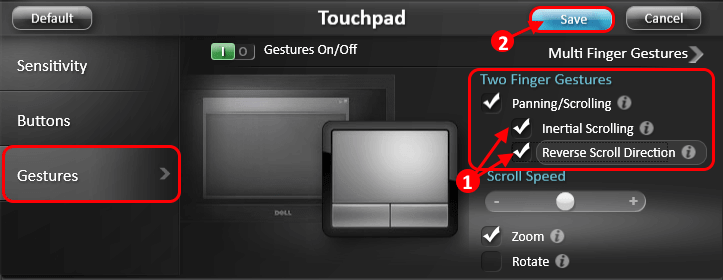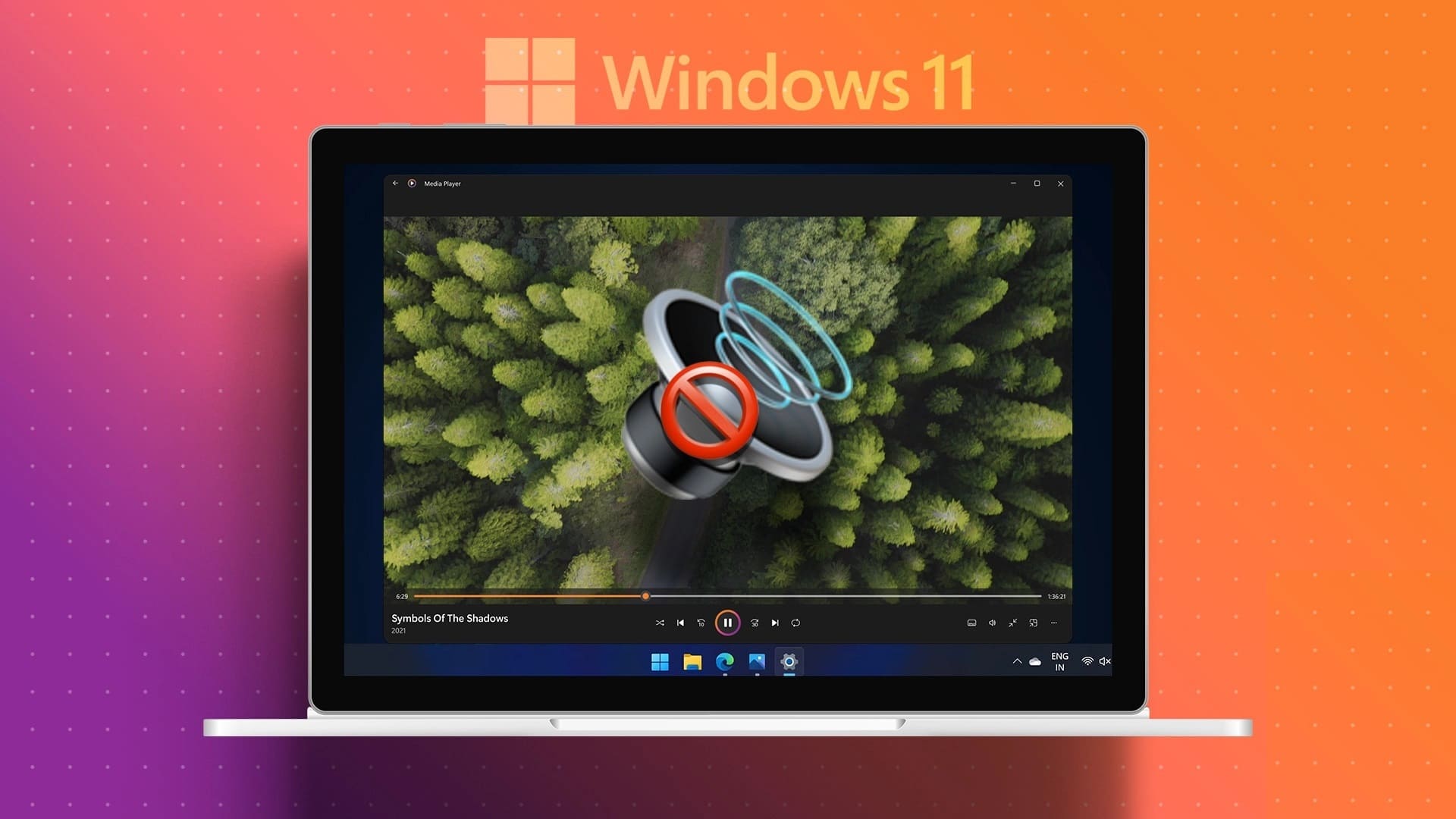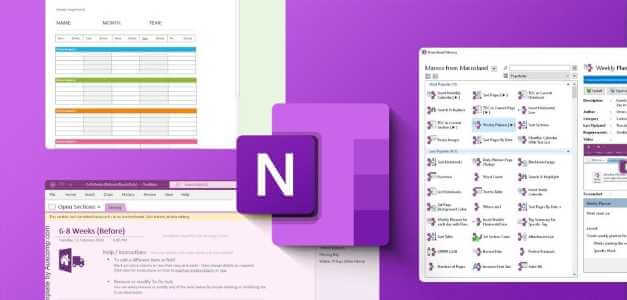Com o Windows 11, a Microsoft revelou um conjunto de requisitos rigorosos para PCs atualizáveis, incluindo o TPM 2.0. Esses requisitos excluem muitos usuários de PC, mas não mais. Neste artigo, veremos o que é o TPM, por que é importante, como verificá-lo em seu dispositivo e como contorná-lo e instalar o Windows 11.

O que é TPM?
TPM significa "Módulo de plataforma confiável". É uma tecnologia projetada para fornecer ao seu computador uma forte segurança baseada em hardware. Este chip ajuda seu computador a criar, armazenar e limitar o uso de chaves de criptografia e outras credenciais de segurança em seu dispositivo.
Como funciona o TPM?
O TPM em seu laptop desempenha um papel poderoso em manter seu computador seguro. Aqui estão alguns exemplos de como isso funciona para proteger seu dispositivo:
- O chip TPM pode ser combinado com software para proteger seu sistema contra hackers ou exploração. Com um TPM, seu dispositivo protege todas as senhas ou chaves de criptografia enviadas de forma não criptografada.
- Além disso, você pode sentir mudanças inesperadas em seu sistema. Se for causado por um vírus ou malware, seu chip TPM entra em modo de isolamento e ajuda seu computador a combater a ameaça.
- Ele também pode armazenar certificados, credenciais de segurança e chaves de criptografia, o que é uma opção mais segura do que os gerenciadores de senhas em seu disco rígido.
- Seu TPM pode emular um cartão inteligente virtual, protegendo suas chaves privadas de serem copiadas e usadas em outro lugar para acessar seu dispositivo.
- Se você usar o TPM para habilitar a criptografia de unidade de disco BitLocker, o chip executará verificações condicionais para garantir a integridade durante a inicialização. Se o TPM detectar uma alteração nos discos rígidos, como roubo, ele bloqueia o sistema.
Quais são os tipos de TPM?
Os fabricantes implementam as funções TPM de forma diferente em seus dispositivos, tornando necessário saber que tipo de TPM seu dispositivo deve entender, como funciona e como ativá-lo ou desativá-lo.
Existem cinco tipos diferentes de TPMs. Vamos dar uma olhada neles abaixo.
- TPMs discretos - Estes são chips semicondutores dedicados e invioláveis que são instalados fisicamente na placa-mãe do seu computador. Esses módulos implementam a função TPM da maneira mais segura e são o que a Microsoft espera que seu dispositivo suporte para o Windows 11.
- TPMs incorporados - Os TPMs integrados também são chips físicos, mas vêm como parte de outro chip na placa-mãe. Embora não sejam tão invioláveis quanto os TPMs discretos, eles usam hardware resistente a erros em seu software.
- Firmware TPMs (fTPM) - Ao contrário de qualquer uma das opções acima, os TPMs de firmware (fTPM) são baseados em firmware. Eles são executados em um ambiente de execução confiável da CPU para fornecer segurança semelhante às versões de hardware do TPM.
- Hipervisor TPMs (vTPM) - O hipervisor TPM requer um ambiente virtual para operar. Isso facilita a instalação do Windows 11 em uma máquina virtual, pois o vTPM é executado em um ambiente de execução isolado e oculto do programa.
- TPMs de software - Um software TPM emula as funções de um TPM separado, mas sem proteção melhor do que qualquer software regular pode oferecer. Os módulos TPM são considerados os menos seguros, pois são vulneráveis a bugs e ataques maliciosos.
Por que o TPM 2.0 é um requisito no Windows 11?
À medida que a tecnologia evolui, também aumentam as ameaças à segurança e à privacidade dos seus dados. O TPM 2.0 é a maneira da Microsoft de ajudar a proteger sua identidade e proteger seus dados contra espionagem.
Por exemplo, você deve ter o TPM 2.0 para executar o Windows Hello e ativar a criptografia BitLocker para seu disco rígido.
Desde 2016, muitos fabricantes enviaram computadores capazes de executar o TPM 2.0, mas alguns computadores capazes de executar este módulo não estão configurados para isso. É por isso que recomendamos verificar se o seu dispositivo é compatível com o TPM antes de instalar o Windows 11.
Como verificar se o seu dispositivo possui TPM 2.0
Existem três maneiras de verificar se o seu laptop tem o TPM 2.0 instalado e oferece suporte ao Windows 11.
1. Use o aplicativo Microsoft PC Health Check
A maneira mais rápida de determinar se o seu computador é compatível com o Windows 11 e tem o TPM 2.0 é usar o utilitário de aplicativo PC Health Check. Siga as instruções abaixo.
- Faça o download do Aplicativo de verificação de integridade do PC Da Microsoft.
- Abrir arquivo msi. E ligue-o. Isso instala o aplicativo em seu computador.
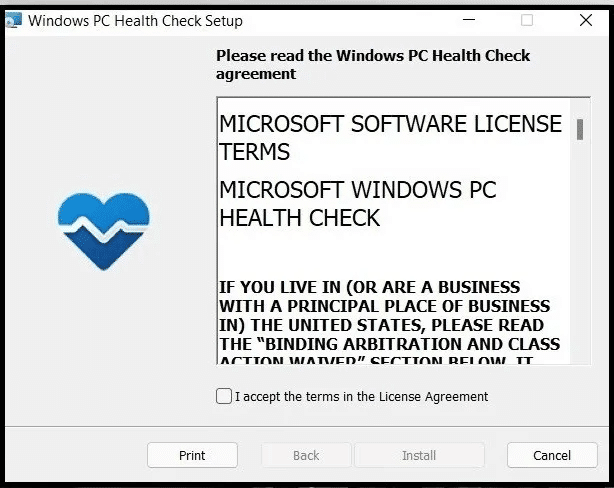
3. Abra o aplicativo de digitalização do PC. Clique "Verifique agora" e execute o utilitário.
4. Assim que a verificação for concluída, este aplicativo mostrará a versão do TPM do seu computador e outros detalhes de compatibilidade.
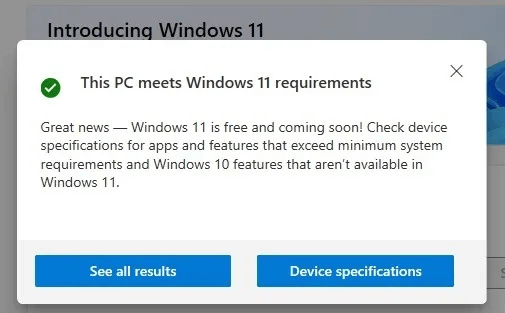
5. Se o seu computador não for compatível com o Windows 11, ele mostrará como e por quê. Ele também fornecerá informações sobre a capacidade da bateria, status de atualização e capacidade de armazenamento.
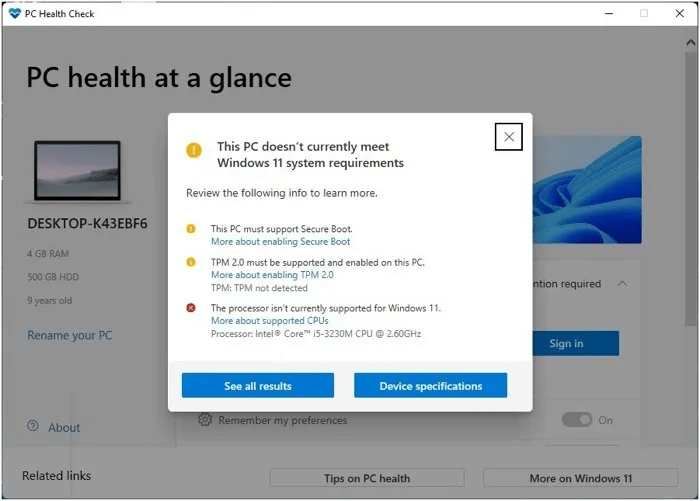
2. Execute o teste de módulo de plataforma confiável
Outra ótima maneira de verificar a versão do TPM é usar o comando tpm.msc.
- Clique em Teclas Win + R Para iniciar "corrida". Na caixa de diálogo, digite tpm.msc E pressione Entrar ou clique em "ESTÁ BEM".
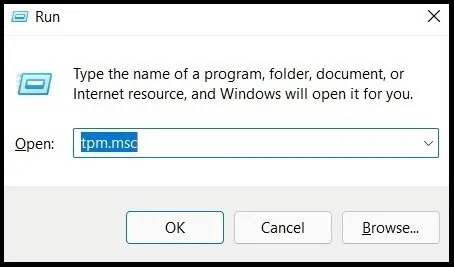
2. Isso abre "Informações do fabricante do TPM." O valor da versão de especificação deve ser 2.0.
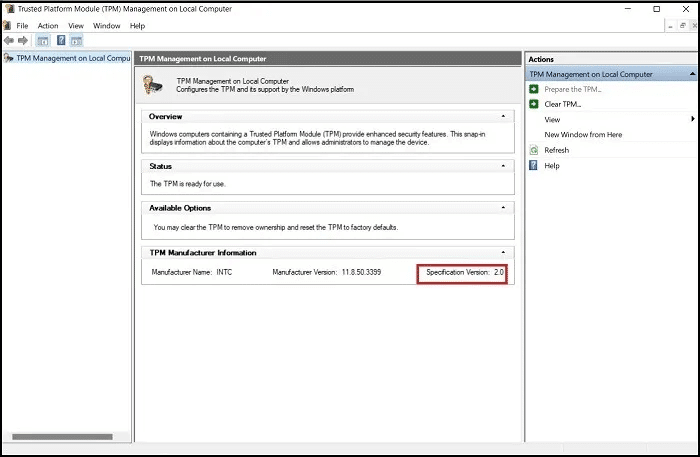
3. Se sua tela mostrar o erro “Não foi possível encontrar um TPM compatível” , então o chip está desabilitado no BIOS ou não está disponível em seu computador.
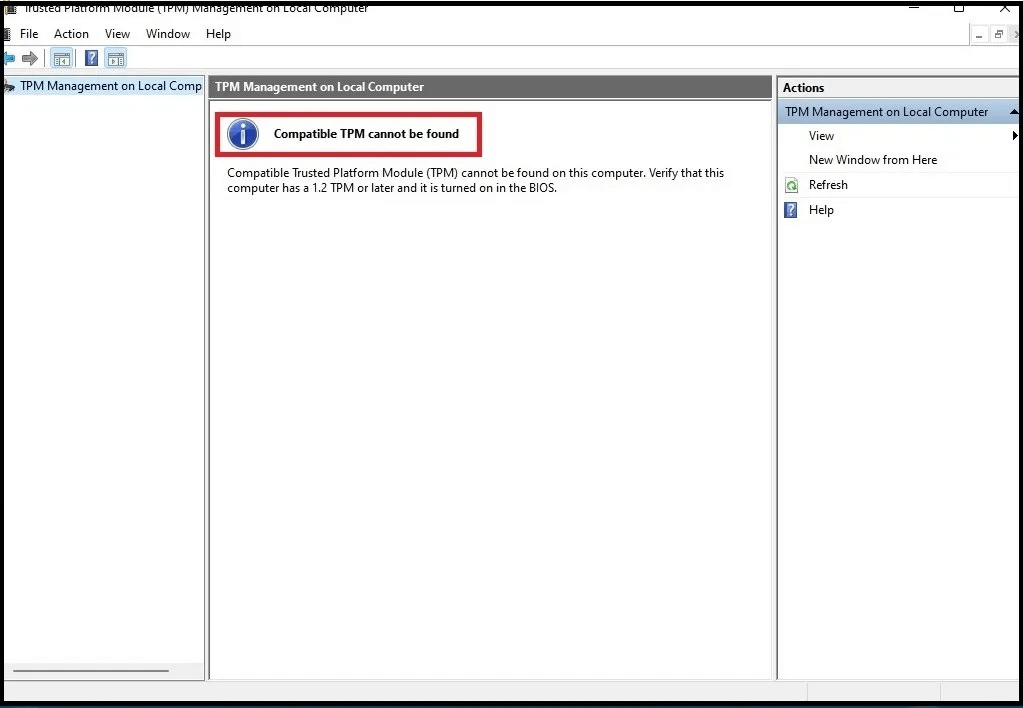
4. Se você tiver a versão 2.0, mas seu estado "não está pronto" Vamos para "procedimentos" E clique em "Preparando o TPM". Fazer isso ativa imediatamente o TPM em seu dispositivo.
3. Use o aplicativo Segurança do Windows
Você também pode usar o aplicativo Windows Security para verificar o TPM 2.0.
- Vamos para "Configurações" E definir "Atualização e Segurança".
- Nesta opção de segurança, selecione Segurança do Windows , Então selecione "Segurança do dispositivo". Você deve ver uma opção para "Detalhes do processador de segurança" Sob uma opção Assistente de segurança.
- Selecione e verifique sua versão de especificação como 2.0.
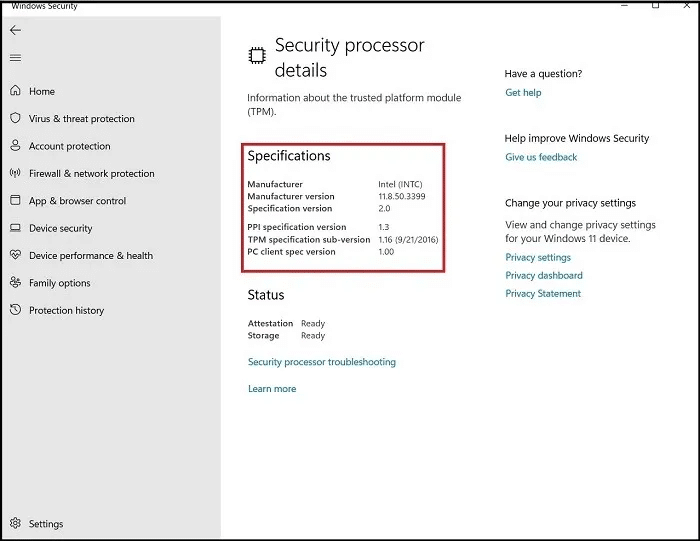
Como ignorar o TPM 2.0
E se a versão do TPM for inferior a 2.0? Você ainda pode instalar o Windows 11 no seu dispositivo?
Sim você pode. Você pode ignorar com segurança os requisitos do TPM 2.0 sem prejudicar seu hardware. Veja como fazer isso.
1. Adicione um novo valor de registro usando o Regedit
Este disco foi desenvolvido pela Microsoft, portanto você pode ter certeza de sua confiabilidade. Isso não significa que ele endossa ou dá suporte à instalação do Windows 11 em dispositivos que não atendem a seus requisitos.
Veja como fazer:
- Clique em Win + R لفتح "Corre" E digite regedit. Clique "ESTÁ BEM" Ou pressione Entrar para abrir o Editor do Registro.
- Vamos para “HKEY_LOCAL_MACHINE\SYSTEM\Setup\MoSetup” Na barra superior.
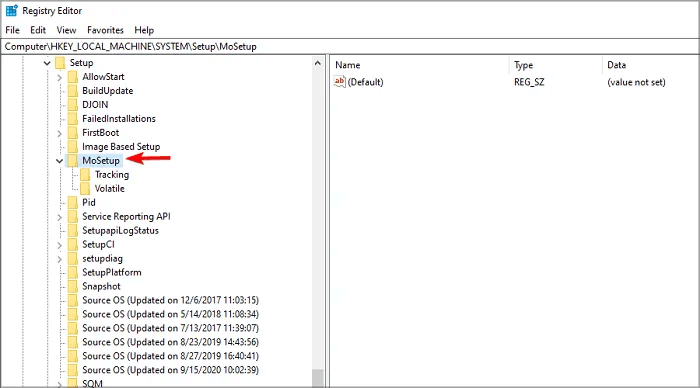
3. Clique com o botão direito do mouse no painel principal e selecione "Criar um novo valor DWORD (32 bits)".
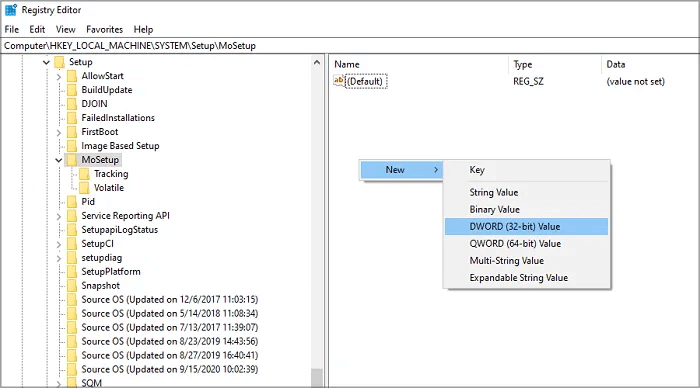
4. Dê a ele o nome “Permitir atualizações com TPM ou CPU não suportados.”
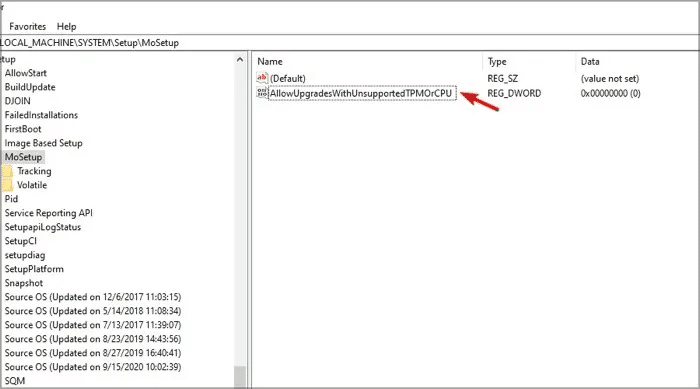
5. Defina seu valor como "1". Clique OK."

6. Sair Editor de registro.
Seu PC agora pode atualizar para o Windows 11.
2. Modifique o registro em uma nova instalação do Windows 11
Outra maneira de fazer isso é modificar o registro após iniciar uma nova instalação do Windows 11.
- Inicie uma nova instalação do Windows 11 até chegar à tela de erro exibida “Este computador não pode executar o Windows 11.”
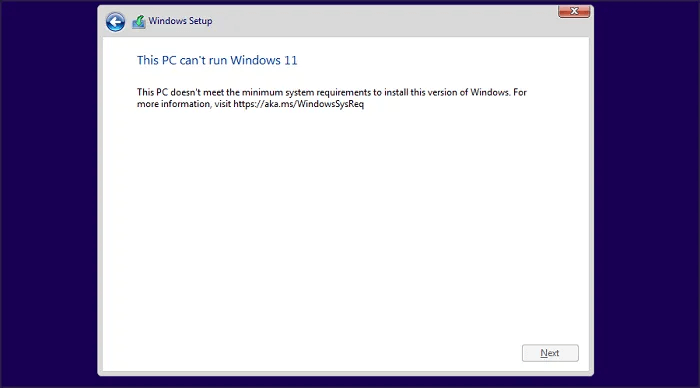
2. Pressione Shift + F10 para abrir a linha de comando.
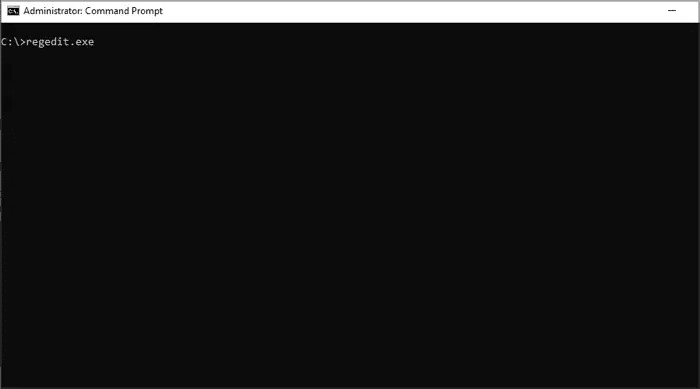
3. Digite "Regedit.exe" E pressione Enter.
4. Vá para "HKEY_LOCAL_MACHINE\SYSTEM\Setup".
5. Clique com o botão direito em uma pasta "preparação". Nas opções da lista, selecione "Novo" E clique "uma chave" da lista estendida. Nomeie esta nova chave LabConfig.
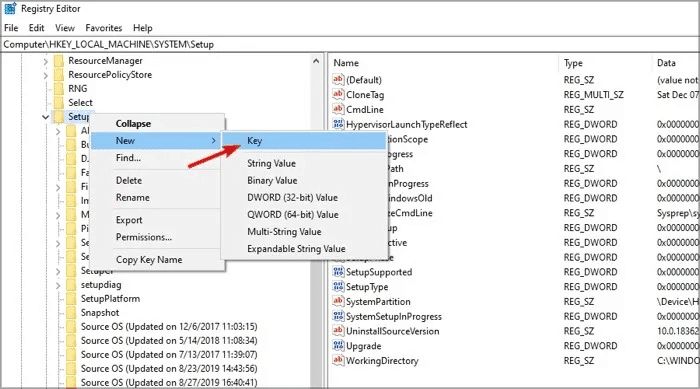
6. Vá para uma pasta LabConfig no registro e abra-o. Na parte esquerda da janela, clique com o botão direito do mouse e crie um valor DWORD Novo (32 bits).
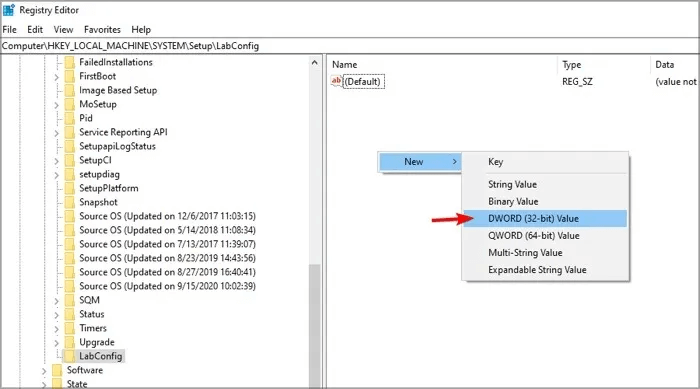
7. Dê um nome DWORD Este novo nome Ignorar TPMCheck. Você também pode adicionar palavras DWORDs “BypassRAMCheck” و "BypassSecureBootCheck" Para ignorar todos os requisitos do Windows 11
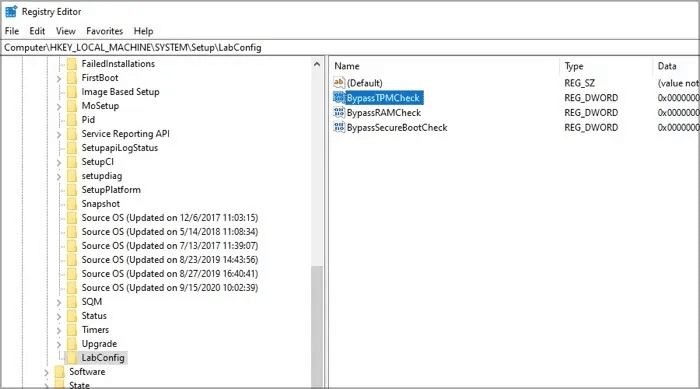
8. Atribua os valores de todas essas palavras DWORD novo em "1".

9. Saia do Editor do Registro e o processo de instalação será concluído.
3. Use o Rufus para ignorar o TPM 2.0
Você pode usar o utilitário Rufus para criar um USB inicializável com configurações que desabilitam os requisitos de TPM. Essa configuração também desativa os requisitos de RAM e CPU, tornando a mídia de instalação compatível com quase todos os dispositivos que não atendem aos requisitos da Microsoft.
Este método requer uma unidade flash de pelo menos 16 GB.
- Faça o download do A versão mais recente do Rufus E instale-o em seu computador.
- Entrar USB arquivo vazio (16 GB ou maior) em seu computador e, em seguida, inicie o Executar Rufo.
- Selecione esta unidade USB como local de instalação.
- Certifique-se de que a seleção de inicialização esteja ativada "Disco ou imagem ISO" , Então clique Baixar.
- Rufus solicitará que você selecione Windows 11 , sua versão mais recente e seu idioma preferido.
- Além disso, o Rufus solicitará um local para salvar sua imagem ISO.
- Salve-o na pasta Downloads.
- Quando o download estiver concluído, clique na opção de imagem e escolha “Instalação estendida do Windows 11” Para desabilitar os requisitos de TPM, inicialização segura e RAM 8 GB.
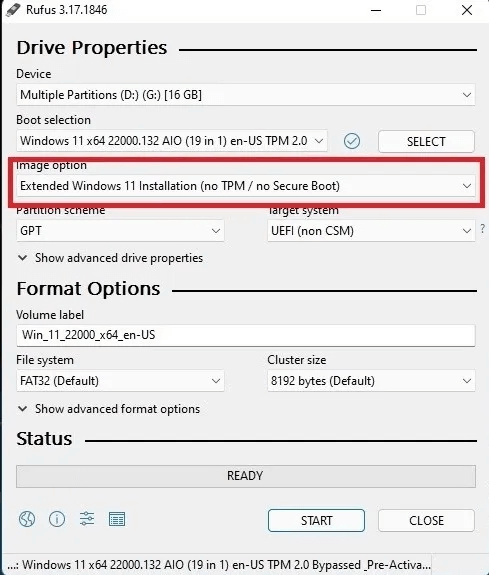
9. Clique "Começar" Para começar a instalar o ISO no seu pen drive.
Uma vez feito isso, você pode usar esta unidade para instalar o Windows 11 em seu computador antigo ou máquina virtual.
Perguntas frequentes
1. Posso instalar um novo chip TPM no meu computador?
Sim, você pode, mas você deve ter uma placa-mãe compatível. A maioria dos laptops fabricados após 2016 vem com TPMs discretos ou integrados. Como é difícil atualizar placas-mãe de laptop, você não pode adicionar um chip ao seu chipset.
Se você tiver uma placa-mãe compatível com desktop, poderá instalar um chip TPM físico nela. A maioria das placas-mãe de desktop tem essa opção.
A menos que você tenha experiência intermediária ou especializada em hardware de computador, recomendamos que entre em contato com um especialista se precisar realizar essa atualização.
2. Quanto custa um chip TPM?
Em muitos casos, os chips TPM não custam mais de US$ 29, mas quando a Microsoft anunciou essa exigência, o preço subiu acentuadamente para cerca de US$ 199. Agora que o calor diminuiu (e você pode contornar o requisito TPM de qualquer maneira), você deve voltar às tarifas normais.
3. O Windows 10 usa TPM 2.0?
Sim, isso mesmo, embora não fosse um requisito difícil nesta versão do Windows. Desde o Windows 10, a Microsoft tem controle total do TPM para garantir que seu sistema permaneça seguro.
Pensamentos finais
Agora que você sabe como ignorar os requisitos do TPM 2.0, pode instalar o Windows 11 em seu dispositivo. Mesmo que você tenha contornado essas limitações, você gostaria de um PC compatível de qualquer maneira.
A Microsoft não gosta de um novo sistema operacional em hardware que não atenda aos requisitos. Embora não o impeça de fazê-lo, o contrato de usuário protege a Mircosoft de qualquer dano que seu computador possa sofrer como resultado do uso do Windows 11.
Além disso, o contrato remove qualquer obrigação de liberar atualizações para seu dispositivo. Um dispositivo compatível mantém você dentro dos passos da Microsoft e você terá suporte completo para instalar o Windows 11.